Ko darīt, ja nevarat atcerēties iTunes dublēšanas paroli
Ja jūsu iTunes dublējums ir šifrēts un vēlatieslai to atjaunotu jebkurā no jūsu iOS iespējotajām ierīcēm, vispirms būs jāievada dublējuma parole. Ja nevarat atcerēties iTunes rezerves paroli, iTunes neļaus jums atjaunot dublējumu, jo, pēc viņa domām, jūs neesat pilnvarots dublējuma lietotājs.
Ja esat nonācis situācijā, kadjums jāinstalē iTunes dublējums, bet jūs nevarat atcerēties tās paroli, šī rokasgrāmata jums būtu ļoti noderīga. Rokasgrāmatā ir norādīts, kādas ir pieejamās iespējas, ja nevarat atcerēties iTunes dublējuma paroli. Tātad, bez turpmākas piepūles, pārbaudīsim lietas, ko varat darīt, ja iTunes rezerves parole tiek aizmirsta.
- 1. daļa: Kā atgūt iTunes rezerves paroli, kad to nevar atcerēties
- 2. daļa: Kā izslēgt iPhone dublēšanas šifrēšanu iTunes
- 3. daļa: Ko darīt, ja šifrēšanas dublējuma funkcija ir pelēkota, kā to labot
1. daļa: Kā atgūt iTunes rezerves paroli, kad to nevar atcerēties
Viena no lietām, ko vari darīt, kad nespējatcerēties iTunes dublējuma paroli ir mēģināt atgūt paroli. Un, lai atgūtu iTunes rezerves paroli, jums būs nepieciešama programmatūra, jo paroles manuāla atkopšana nav iespējama.
Ievadiet 4uKey - iTunes Backup, programmatūruTenorshare, kas ļauj atgūt aizmirstās paroles iTunes dublējumiem. Programmatūra ir ielādēta ar vairākām funkcijām un vairākiem uzbrukumu veidiem, lai par katru cenu palīdzētu atgūt dublējumu paroli.
Programmatūras lietošana un paroles atkopšanapateicoties jūsu iTunes dublējumkopijām, ir ārkārtīgi viegli, pateicoties mūsdienīgajai, taču ērti lietojamajai programmatūrai. Šie ir soļi, kā varat izmantot programmatūru, lai atgūtu zaudēto iTunes rezerves paroli. Pirmkārt un galvenokārt, lejupielādējiet un instalējiet programmatūru datorā.
1. solisPalaidiet programmatūru un noklikšķiniet uz opcijas Izgūt iTunes rezerves paroli, lai atgūtu paroli.

2. solisŠajā ekrānā būs visa jūsu iTunesuzskaitītās rezerves kopijas. Noklikšķiniet uz dublējuma, kuru mēģināt atjaunot, lai to atlasītu, un pēc tam noklikšķiniet uz pogas Tālāk, kas atrodas ekrāna apakšējā labajā stūrī.

3. solisJums būs trīs uzbrukuma veidi, no kuriem izvēlēties. Noklikšķiniet uz jebkura uzbrukuma, lai to izmantotu, lai atgūtu savu paroli. Ja neesat pārliecināts, kuru izvēlēties, noklikšķiniet uz pirmā, kas saka Dictionary Attack.
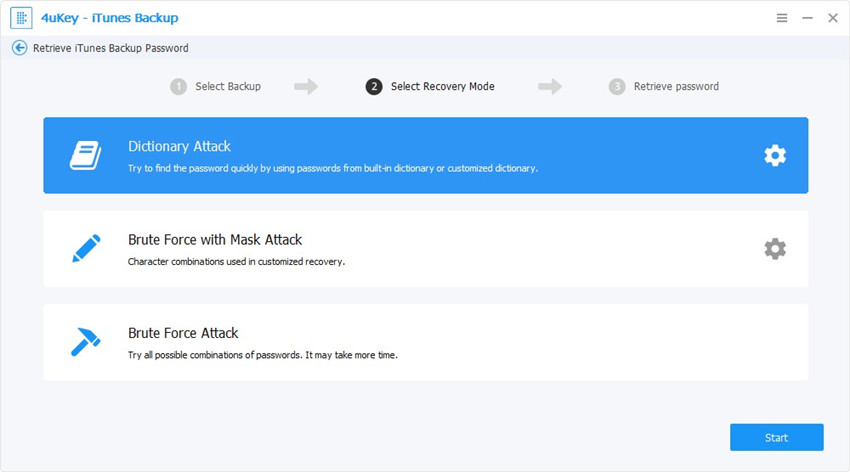
4. solisParādīsies panelis, kurā varēsit konfigurētuzbrukums paroles atkopšanai. Tas mainās atkarībā no jūsu izvēlētā uzbrukuma veida. Kad uzbrukums būs konfigurēts, tas sāks jūsu paroles atkopšanu. Ekrānā redzēsit sekojošo.

5. solisKad tā ir atradusi paroli, ekrānā redzēsit paroli. Jūs to varat nokopēt uz starpliktuvi, noklikšķinot uz Kopēt.

Tas viss ir nepieciešams, lai datorā atkoptu šifrēto iTunes dublējumu paroli, izmantojot profesionālo dublējuma paroles atkopšanas rīku. Šī programmatūra visu padarīja vienkāršāku.
2. daļa: Kā izslēgt iPhone dublēšanas šifrēšanu iTunes
Ja bieži aizmirstat savas iTunes parolesdublējumkopijas, ir ieteicams noņemt dublējumkopiju aizsardzību ar paroli. Tādā veidā jums nevajadzēs ievadīt paroli, lai atjaunotu dublējumus, jo tie nav aizsargāti ar paroli.
Šis ir tas, kā jūs varat izmantot to pašu programmatūru, lai datora iTunes lietotnē atspējotu iPhone dublējuma šifrēšanu:
1. solisPalaidiet datorā programmatūru un noklikšķiniet uz opcijas Noņemt rezerves šifrēšanas iestatījumus.

2. solisPievienojiet iOS ierīci datoram, izmantojot saderīgu kabeli. Pēc tam noklikšķiniet uz programmatūras Start pogas, lai turpinātu.

3. solisProgrammatūra sāks noņemt šifrēšanu nojūsu rezerves kopija. Pagaidiet, kamēr tas tiks pabeigts. Kad programmatūra ir veiksmīgi noņemusi šifrēšanu, ekrānā tiks parādīts šāds veiksmes ziņojums.
Tas viss. Jūsu dublējumam jābūt bez šifrēšanas, un tas vairs neprasa paroli.
3. daļa: Ko darīt, ja šifrēšanas dublējuma funkcija ir pelēkota, kā to labot
Ja izmantojat lietotni iTunes, lai atspējotu šifrēšanudublēšanai dažreiz jūs atradīsit, ka funkcija, kas ļauj to izdarīt, ir pelēkā krāsā. Tas nozīmē, ka jūs to nevarat izmantot, lai iespējotu vai atspējotu šifrēšanu.
Ja atrodaties šādā situācijā, rīkojieties šādi: kā atbrīvoties no problēmas un iespējot un atspējot opciju.
1. darbība: palaidiet lietotni Iestatījumi no savas iOS ierīces tramplīna.
2. solis: Kad tiek atvērta lietotne, atrodiet un pieskarieties opcijai Vispārīgi, kam seko profils.
3. solis: ekrānā atlasiet savu profilu un pēc tam pieskarieties opcijai Dzēst profilu. Tas noņems profilu no jūsu ierīces.
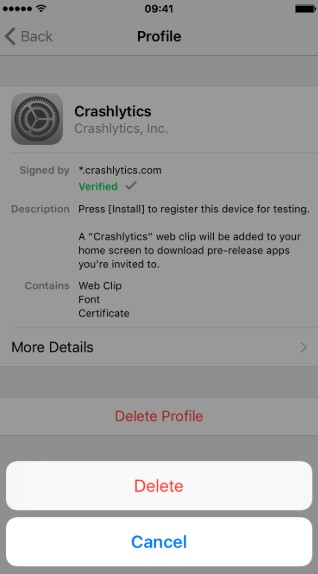
4. solis: Pēc profila noņemšanas varat atjaunot dublējumu, un opcija, kas iepriekš bija pelēkota, vairs nebūs pelēka.
Secinājums
Mēs ceram, ka iepriekš minētais ceļvedis sniedz pietiekami daudz ideju parko darīt, ja nevarat atcerēties iTunes rezerves paroli. Izmantojot rokasgrāmatā aprakstītās metodes, jums nebūs problēmu atjaunot iTunes dublējumus, pat ja neatceraties viņu paroles.




![[Solved] Atšifrēt iPhone dublējumu ar / bez paroles](/images/itunes-backup/solved-decrypt-iphone-backup-withwithout-password.jpg)




